Clonezillaを使用してSSDをNVMeにクローンする方法を知りたいですか?このガイドでは、詳細な手順と、クローンをより簡単かつ柔軟に実行するための最適な代替案を紹介します。ぜひご覧ください~

PCのSSDからNVMe SSDへのアップグレードを検討する際、有効な方法を考えることがあるでしょう。人気のある選択肢の一つはClonezillaです。Clonezillaは、オペレーティングシステム、アプリケーション、個人データを含むハードドライブの完全なコピーを作成できる無料でオープンソースのディスククローンソフトウェアです。
Clonezillaは無償で提供され、Linux、Mac OS、Windows、FreeBSD、NetBSD、OpenBSDなど、さまざまなシステムで動作します。Clonezillaを使用すると、システムのバックアップ、完全なドライブのコピー、システムの展開など、さまざまなタスクを実行できます。多くのユーザーによれば、最新のClonezillaを使用すると、クローン作業が非常に簡単だと評判です。このガイドでは、SATA SSDをNVMeにクローンする方法と、最適な代替方法について説明します。"
1. Clonezillaをダウンロードし、ブートメディアを準備します。例えば、USBメモリにClonezillaをインストールする場合、「zip」を選択し、DVDに書き込む場合、「iso」を選択します。そして、作成したブータブルメディアをコンピュータに挿入して、それを起動します。
2. 好みの言語とキーボードレイアウトを選択し、「Enter」キーを押します。
3. 「Clonezillaを開始します」を選択して「Enter」キーを押します。
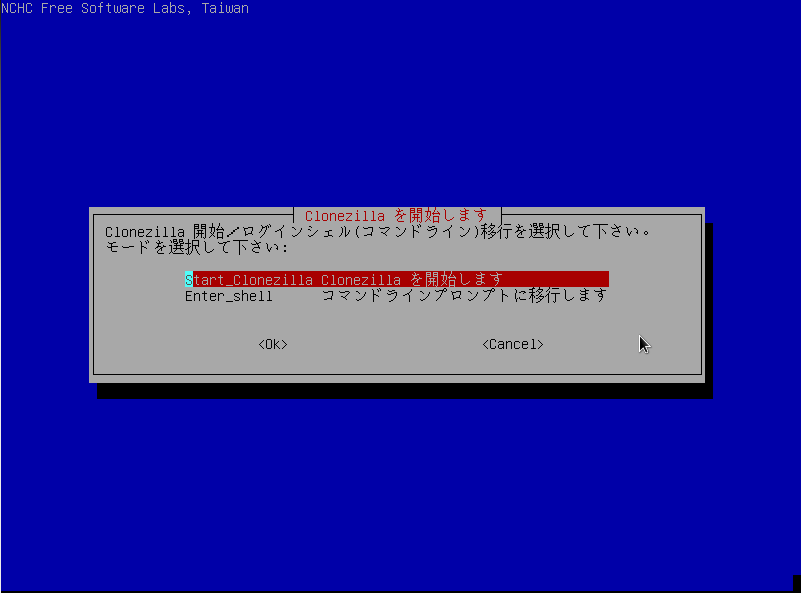
4. 「device-device」→「初心者モード」を選択し(Clonezillaが初めての場合)、「Enter」キーを押します。
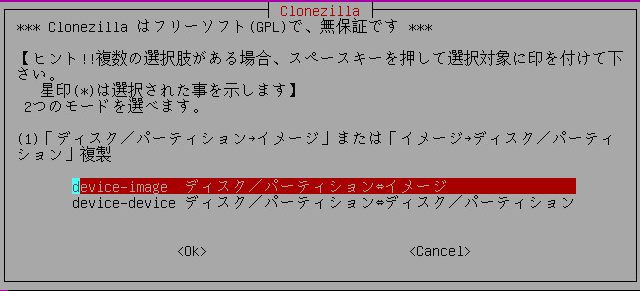

5. 次に「disk_to_local_disk」を選択して「Enter」キーを押します。
6. ソースディスク(SSD)とターゲットディスク(NVMe SSD)を選択し、「Enter」キーを押します。
7. クローンを開始し、他のいくつかの確認を求めます。クローンプロセスが完了するのを待ちます。
Clonezillaは人気のある効果的なディスクコピーのソフトウェアですが、いくつかの制限があります。
👉 Clonezilla SSDからNVMeへのクローンプロセスは多くのステップを必要とします。これは初心者にとって複雑で時間のかかる作業になる可能性があります。 👉 多くのユーザーがClonezillaが不良セクターをクローンできなかったと報告しています。ディスクに不良セクターがある場合、この問題が発生する可能性が高いです。 👉 Clonezillaを使用してHDDをより小さいSSDにクローンする場合、ターゲットのSSDのサイズが元のドライブと同じかそれより大きい必要があります。したがって、より小さいSSDにクローンしたい場合、このプロセスは失敗する可能性があります。 👉 Clonezillaイメージをマウントして単一のファイルを復元することができません。
そのため、最適なClonezillaの代替手段を試してみることをおすすめします。詳細には以下の内容を続けて読んでください。
AOMEI Backupper Professionalは、Windows 11/10/8.1/8/7/XP/Vista向けの優れたディスククローンソフトウェアです。ソースSSDのすべてのデータをより小さいSSDに転送できる限り、大きなSSDから小さなSSDにクローンをサポートしています。
テキストベースのインターフェースではなく、使いやすいGUIを備えています。元のディスクのすべてのデータが小さいディスクに収まる限り、スマートなクローン機能を最大限に活用して、使用済みセクターをコピーし、不良セクターや未使用セクターを無視します。
AOMEI Backupperを使用してSATA SSDからNVMeにクローンする手順:
ヒント:クローンプロセスで宛先のNVMe SSDが上書きされるため、重要なファイルは事前にバックアップしてください。
1. この強力なディスククローンソフトをPCにダウンロードしてインストールします。
2. ソフトウェアを起動し、「クローン」タブに移動し、「ディスククローン」を選択します。
※Windows 10をNVMe SSDにクローンしたい場合は、「システムクローン」機能を使用できます。
3. SSDをソースディスクとして選択し、「次へ」をクリックします。次に、NVMe SSDをターゲットディスクとして選択し、「次へ」をクリックして続行します。
4. NVMe SSDのパフォーマンスを向上させるために、「SSD 4Kアラインメント」にチェックを入れ、「開始」をクリックして操作を実行します。
✍その他の高度な機能:
◍ セクター単位のクローン:空のセクターと論理的な不良セクターを含むすべてのセクターをクローンします。ターゲットのNVMe SSDが大きい場合は、このオプションを選択できます。ただし、これは時間がかかります。 ◍ ソースSSDの消去:SATA SSDドライブの場合は、「ディスク消去」機能を使用してハードドライブを初期化できます。セカンダリストレージとして使用したい場合に便利です。 ◍ ユニバーサル復元:異なるハードウェアを持つコンピュータの場合、ユニバーサル復元機能を使用してWindowsイメージをコンピュータに復元できます。
この記事では、Clonezillaを使用したSSDからNVMeへのクローンの詳細な手順と、最適な代替ソフトウェアを紹介しました。SSDからNVMe SSDへのクローン作業は便利なツールですが、初心者にはいくつかの制限があり、操作が難しい場合もあります。より使いやすく信頼性の高い代替手段をお探しの場合は、AOMEI Backupperのクローン機能をご利用いただくことをおすすめします。この機能はSSDのアップグレードにも対応しています。
さらに、Clonezillaの代替手段としてだけでなく、AOMEI BackupperはWindows 11でのSyncToyの優れた代替手段とも見なされています。この無料のバックアップと復元ソフトウェアには、データを安全に保つためのさまざまなオプションが用意されています。ぜひダウンロードしてより高度な機能を体験してみてください!